联想笔记本恢复出厂设置的方法很方便,以win10为例 , 只需在操作系统“开始菜单”的“设置”中,找到“更新和安全”选项,然后在“更新和安全”中点击“恢复”按钮即可恢复到出厂设置 。下面我们来看详细的操作步骤 。

1、打开电脑,进入操作系统,点击右下角“开始菜单”按钮 。
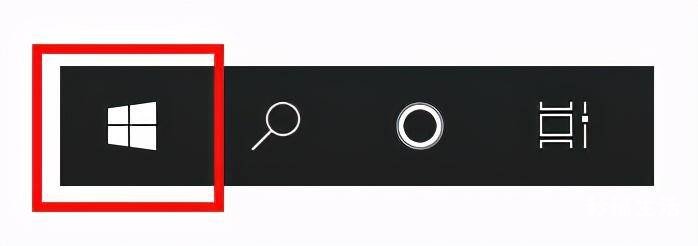
【笔记本电脑boot一键修复的技巧 联想笔记本一键还原怎么用 - 秒懂生活 www.miaodongshenghuo.com】
2、在“开始菜单”中,点击“设置”按钮,进入电脑的windows“设置界面” 。
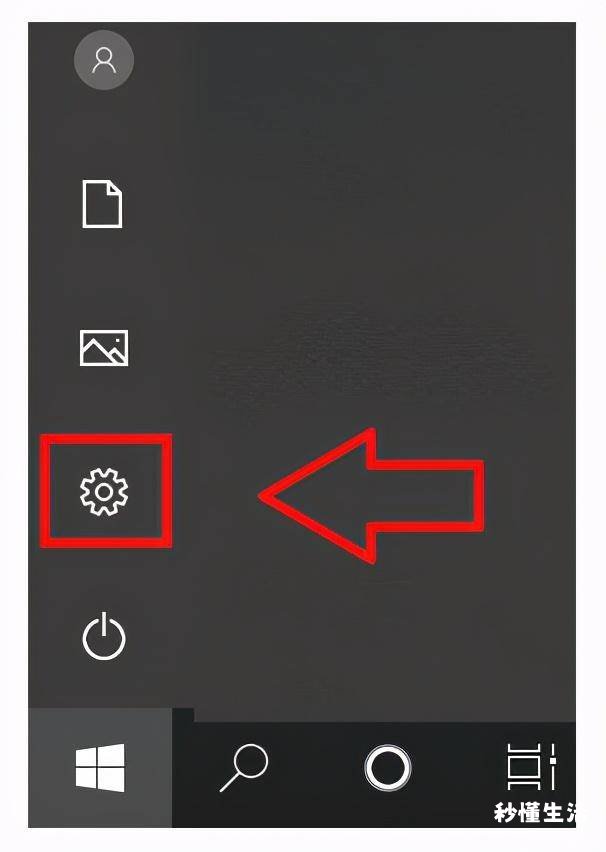
3、在windows“设置界面”选择“更新和安全”选项,点击进入 。
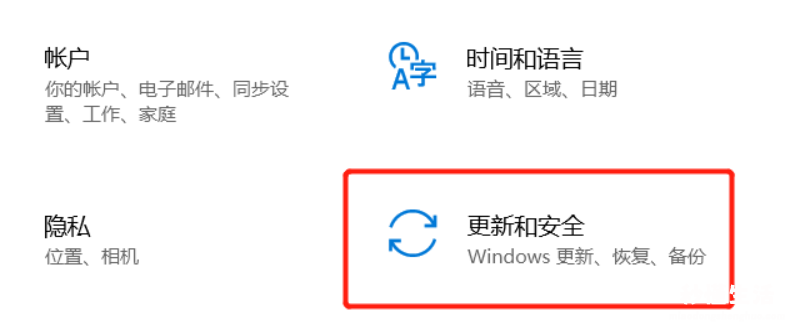
4、在“更新和安全”下面,选择“恢复”选项 。
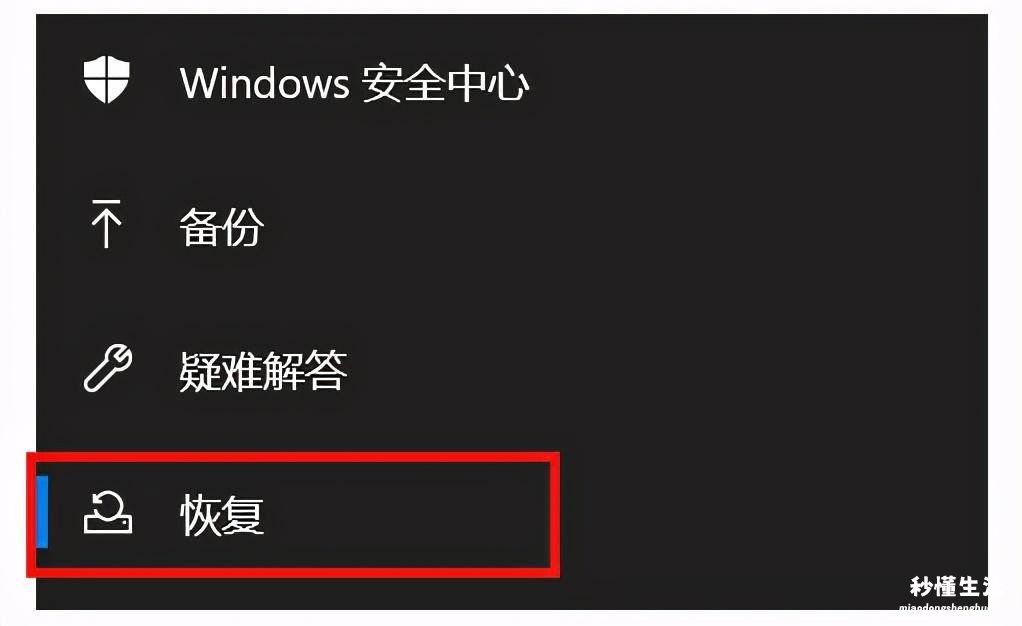
5、在“恢复”中 , 点击“开始”按钮,即可恢复到出厂设置 。
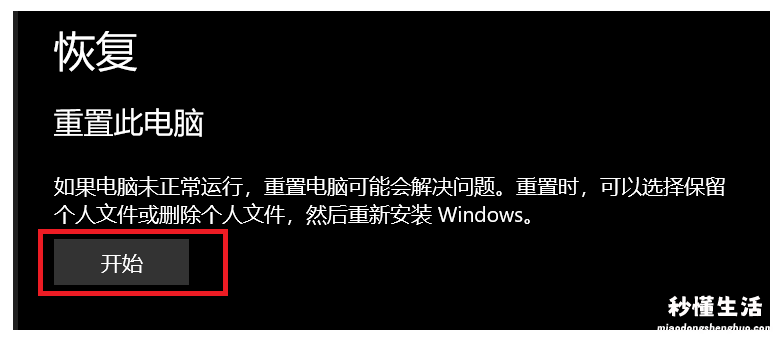
值得注意的是,该操作仅限于系统正常的情况下,如果连系统都进入不了,就只有通过一键恢复按钮来操作了 。在接通电源的情况下,找一根细棍插入恢复出厂设置的孔中,然后在BIOS中的Novo菜单选择System Recovery(系统恢复),接着按照系统提示操作即可 。

